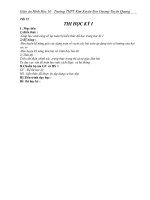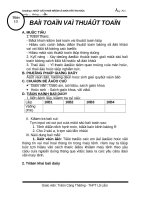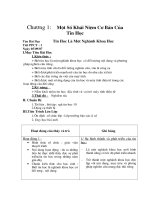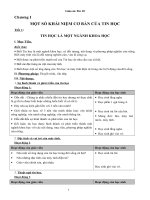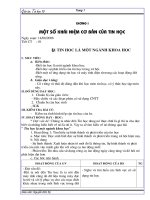Giao án tin học 10 kì 2 có phần năng lực hướng tới
Bạn đang xem bản rút gọn của tài liệu. Xem và tải ngay bản đầy đủ của tài liệu tại đây (930.28 KB, 87 trang )
TRƯỜNG THPT TÙNG THIỆN
Giáo án tin học 10
CHƯƠNG III: SOẠN THẢO VĂN BẢN
Tiết PPCT: 37
BÀI 14: KHÁI NIỆM VỀ SOẠN THẢO VĂN BẢN
I. MỤC TIÊU
1. Kiến thức:
– Nắm được các chức năng chung của hệ soạn thảo văn bản, các khái niệm liên
quan đến việc trình bày văn bản.
2. Kĩ năng:
– Biết các chức năng chung của hệ soạn thảo văn bản
– Biết một số quy ước trong soạn thảo văn bản
– Biết khái niệm về định dạng văn bản
– Có khái niệm về các vấn đề xử lí chữ Việt trong soạn thảo văn bản
3. Thái độ:
– Rèn các đức tính: cẩn thận, ham học hỏi, có tinh thần tương trợ bạn.
4. Năng lực hướng tới
– Năng lực: hợp tác, sử dụng ngôn ngữ, giao tiếp, giải quyết vấn đề và sử dụng
CNTT - TT
II. PHƯƠNG PHÁP VÀ PHƯƠNG TIỆN DẠY HỌC
1. Phương pháp dạy học: Thảo luận, đàm thoại, thuyết trình.
2. Phương tiện dạy học
Giáo viên:
– Giáo án, sách giáo khoa, bài giảng, máy chiếu,...
Học sinh:
– Sách giáo khoa, vở ghi.
– Đọc bài trước.
III. HOẠT ĐỘNG DẠY HỌC
1. Ổn định tổ chức: Kiểm tra sĩ số lớp.
2. Kiểm tra bài cũ: Không
3. Bài mới
Hoạt động 1: Giới thiệu các chức năng chung của hệ soạn thảo văn bản
Nội dung
1. Các chức năng chung của
hệ soạn thảo văn bản.
Hệ soạn thảo văn bản là một
phần mềm ứng dụng cho phép
thực hiện các thao tác liên quan
đến công việc soạn thảo văn
bản: gõ văn bản, sửa đổi, trình
bày, lưu trữ và in văn bản.
a. Nhập và lưu trữ văn bản.
– Soạn thảo văn bản nhanh
Hoạt động của GV
Đặt vấn đề: GV nêu ra một
số vấn đề về soạn thảo văn
bản cho HS thảo luận.
H. Nêu một số công việc
liên quan đến soạn thảo văn
bản?
H. So sánh việc soạn thảo
bằng máy tính với việc soạn
thảo bằng phương tiện
truyền thống?
H. Cho biết một số thao tác
soạn thảo trên máy tính
Hoạt động của HS
Các nhóm thảo luận,
trình bày ý kiến.
Đ. Làm thông báo,
báo cáo, đơn từ, viết
bài trên lớp, ….
Đ. PP truyền thống:
– gắn liền soạn thảo
và trình bày
– lưu trữ cồng kềnh
Đ.
– tự động xuống dòng
Giáo viên Nguyễn Thị Huệ - Tổ Toán - Tin
1
TRƯỜNG THPT TÙNG THIỆN
– Có thể lưu trữ lại để tiếp tục
hoàn thiện hay in ra giấy.
b. Sửa đổi văn bản:
– Sửa đổi kí tự và từ
– Sửa đổi cấu trúc văn bản
c. Trình bày văn bản.
• Khả năng định dạng kí tự
• Khả năng định dạng đoạn văn
bản
• Khả năng định dạng trang văn
bản
Giáo án tin học 10
nhanh hơn các phương tiện
truyền thống?
H. Khi soạn thảo văn bản
trên giấy ta thường có các
thao tác sửa đổi nào?
• Nhấn mạnh điểm mạnh của
các hệ soạn thảo văn bản là
có thể lựa chọn cách trình
bày phù hợp và đẹp mắt.
H. Cho biết các kiểu định
dạng kí tự, đoạn văn bản,
trang văn bản mà các em
biết?
– độc lập giữa soạn
thảo và trình bày
Đ. Xoá, chèn, thay thế
…
Đ.
• Định dạng kí tự:
+ Cỡ chữ, kiểu chữ,…
• Định dạng đoạn văn
bản:
• GV giới thiệu một số văn + Vị trí lề trái, phải.
bản trình bày đẹp, để học + Căn lề, …
sinh tham khảo.
• Định dạng trang văn
bản:
+ Hướng giấy
+ Tiêu đề trang, …
Hoạt động 2: Giới thiệu một số chức năng khác của hệ soạn thảo văn bản
d. Một số chức năng khác
– Tìm kiếm và thay thế.
– Cho phép gõ tắt hoặc tự
động sửa lỗi khi gõ sai.
– Tự động đánh số trang,
phân biệt trang chẵn và
trang lẻ.
– Chèn hình ảnh và kí hiệu
đặc biệt vào văn bản.
– Kiểm tra chính tả, ngữ
pháp, tìm từ đồng nghĩa,
thống kê …
• GV giới thiệu thêm một số
công cụ giúp tăng hiệu quả của
việc soạn thảo văn bản.
H. Hãy nêu một số chức năng Đ.
khác của hệ soạn thảo văn bản – Tìm kiếm và thay
thế.
mà các em biết ?
– Đánh số trang tự
động.
– Kiểm tra chính tả.
IV. CỦNG CỐ
1.Củng cố các kiến thức đã học
– Một trong đặc trưng của hệ soạn thảo văn bản là độc lập giữa việc soạn thảo
và trình bày văn bản.
– Khả năng lưu trữ để sau này có thể sửa chữa hoặc sử dụng lại.
2. Bài tập về nhà:
– Bài 1 SGK.
– Đọc tiếp bài: “Khái niệm soạn thảo văn bản”
Giáo viên Nguyễn Thị Huệ - Tổ Toán - Tin
2
TRƯỜNG THPT TÙNG THIỆN
Giáo án tin học 10
Tiết PPCT: 38
BÀI 14: KHÁI NIỆM VỀ SOẠN THẢO VĂN BẢN (TT)
I. MỤC TIÊU
1. Kiến thức:
– Nắm được các chức năng chung của hệ soạn thảo văn bản, các khái niệm liên
quan đến việc trình bày văn bản.
– Có khái niệm về các vấn đề liên quan đến xử lí chữ Việt trong soạn thảo văn
bản.
– Hiểu một số qui ước trong soạn thảo văn bản.
– Biết cách gõ văn bản chữ Việt, bộ mã chữ Việt, bộ phông chữ Việt, …
2. Kĩ năng:
– Làm quen và bước đầu học thuộc một trong hai cách gõ văn bản.
3. Thái độ:
– Rèn đức tính cẩn thận , ham học hỏi, có tinh thần tương trợ bạn.
4. Năng lực hướng tới
– Năng lực giải quyết vấn đề, năng lực thực nghiệm; năng lực dự đoán, suy luận
lý thuyết.
II. PHƯƠNG PHÁP VÀ PHƯƠNG TIỆN DẠY HỌC
1. Phương pháp dạy học: Thảo luận, đàm thoại, thuyết trình.
2. Phương tiện dạy học
Giáo viên:
– Giáo án, sách giáo khoa, bài giảng, máy chiếu,...
Học sinh:
– Sách giáo khoa, vở ghi.
– Đọc bài trước.
III. HOẠT ĐỘNG DẠY - HỌC
1. Ổn định tổ chức: Kiểm tra sĩ số lớp.
2. Kiểm tra bài cũ: (3’)
Hỏi: Em hãy nêu các chức năng chung của hệ soạn thảo văn bản?
Đáp:
a. Nhập và lưu trữ văn bản.
– Soạn thảo văn bản nhanh
– Có thể lưu trữ lại để tiếp tục hoàn thiện hay in ra giấy.
b. Sửa đổi văn bản:
– Sửa đổi kí tự và từ
– Sửa đổi cấu trúc văn bản
c. Trình bày văn bản.
• Khả năng định dạng kí tự
• Khả năng định dạng đoạn văn bản
• Khả năng định dang trang văn bản
3. Bài mới
Hoạt động 1: Giới thiệu các đơn vị xử lý văn bản
Giáo viên Nguyễn Thị Huệ - Tổ Toán - Tin
3
TRƯỜNG THPT TÙNG THIỆN
Nội dung
2. Một số qui ước trong
việc gõ văn bản.
a. Các đơn vị xử lí trong
văn bản.
Kí tự (Character): là đơn
vị nhỏ nhất cấu thành một
văn bản.
Từ (Word): được tạo bởi
một hoặc một số kí tự ghép
lại với nhau.
Câu (Sentence): Được
tạo bởi nhiều từ và kết thúc
bằng các dấu kết thúc câu.
Dòng (Line): tập hợp các
kí tự nằm trên cùng một
hàng.
Đoạn văn bản
(Paragraph): Nhiều câu có
liên quan với nhau hoàn
chỉnh về ngữ nghĩa nào đó.
Và kết thúc đoạn văn bởi
dấu ngắt đoạn.
Trang (Page): Phần văn
bản định dạng để in ra trên
một trang giấy.
Trang màn hình: Phần
văn bản hiển thị trên màn
hình tại một thời điểm.
Giáo án tin học 10
Hoạt động của GV
Hoạt động của HS
Đặt vấn đề: Ngày nay, chúng ta
tiếp xúc nhiều với các văn bản
được gõ trên máy tính, trong số
đó có nhiều văn bản không tuân
theo các quy ước chung của việc
soạn thảo, gây ra sự không nhất
quán và thiếu tôn trọng người
đọc. Một yêu cầu quan trọng khi
bắt đầu soạn thảo văn bản là phải
tôn trọng các quy định chung
này để văn bản soạn thảo được
nhất quán và khoa học.
• GV giới thiệu sơ lược các đơn
vị xử lí trong văn bản. Minh hoạ
bằng một trang văn bản.
• Các nhóm thảo luận
• Cho HS nêu ví dụ minh hoạ.
và đưa ra kết quả.
Hoạt động 2:Giới thiệu một số quy ước trong việc gõ văn bản
Nội dung
Hoạt động của GV
b. Một số quy ước trong việc gõ văn bản
Ví dụ 1:
Cách đánh sai
Hoạt động của HS
Cách đánh đúng
Bây giờ là 10 giờ .
Bây giờ là 10 giờ.
Một , hai, ba , là số đếm.
Một, hai, ba, là số đếm.
Hôm nay chúng ta học môn : Toán, Tin, Hôm nay chúng ta học môn: Toán,
lý , Hóa.
Tin, Lý, Hóa.
Chủ nhật ;
Chủ nhật;
Hôm nay trời nóng quá !
Hôm nay trời nóng quá!
Bạn học bài chưa ?
Bạn học bài chưa?
- Quy ước 1: Các dấu H. Em hãy cho biết một vài Đ. , . ! : ; ?
ngắt câu như: (.), (,), (, dấu ngắt câu?
(;), (!), (?), phải được đặt
Giáo viên Nguyễn Thị Huệ - Tổ Toán - Tin
4
TRƯỜNG THPT TÙNG THIỆN
Giáo án tin học 10
sát vào từ đứng trước nó,
tiếp theo là một dấu cách
nếu sau đó vẫn còn nội
dung.
Ví dụ 2:
Cách đánh sai
Cách đánh đúng
Văn bản mẫu:
Văn bản mẫu
Đoạn văn 1: Trời hôm nay
Đoạn văn 1: Trời hôm nay lạnh
lạnh quá! Vì thế khi đi học các bạn quá! Vì thế khi đi học các bạn phải
phải mặc rất nhiều áo ấm.
mặc rất nhiều áo ấm.
Đoạn văn 2: Hôm qua trời nắng
Xuống dòng với 2 lần EnterEM
nóng. Mọi người đều cảm thấy khó
chịu khi đi dưới trời nắng. Vì thế khi
Đoạn văn 2: Hôm qua trời nắng đi trên đường mọi người đều cố gắng
nóng. Mọi người đều cảm thấy khó đi nhanh.
chịu khi đi dưới trời nắng. Vì thế khi
đi trên đường mọi người đều cố gắng
đi nhanh.
- Quy ước 2: Giữa các từ
chỉ dùng một kí tự trống
để phân cách. Giữa các
đoạn cũng chỉ xuống
dòng bằng một lần Enter.
Ví dụ 3:
Cách đánh đúng
Việc cộng hai số a và b có thể mô tả bằng
lệnh, chẳng hạn:
“+ ” < a> <b > < t>
Trong đó “ +” là mã thao tác, <a>, <b>,
và <t> là địa chỉ nơi lưu trữ tương ứng
trong hai số a, b và kết quả thao tác“ + ”.
- Quy ước 3: Các dấu mở
ngoặc, đóng ngoặc, …
phải được đặt sát vào bên
trái (bên phải) của từ đầu
tiên và từ cuối cùng.
Cách đánh sai
Việc cộng hai số a và b có thể mô tả bằng
lệnh, chẳng hạn:
“+” <a> <b> <t>
Trong đó “+” là mã thao tác, <a>, <b>,
và <t> là địa chỉ nơi lưu trữ tương ứng
trong hai số a, b và kết quả thao tác “+”.
• GV đưa ra một số câu với các • Các nhóm thảo luận
vị trí khác nhau của dấu ngắt câu và trả lời
rồi cho HS nhận xét.
• Chú ý: Đôi khi vì lí do thẩm
mĩ, người ta không theo các qui
ước này.
Hoạt động 3: Tìm hiểu xử lý chữ Việt trong máy tính
Giáo viên Nguyễn Thị Huệ - Tổ Toán - Tin
5
TRƯỜNG THPT TÙNG THIỆN
Nội dung
3. Chữ Việt trong soạn
thảo văn bản.
a. Xử lí chữ Việt trong
máy tính:
Bao gồm các việc chính
sau:
• Nhập văn bản chữ Việt
vào máy tính.
• Lưu trữ, hiển thị và in ấn
văn bản chữ Việt.
Giáo án tin học 10
Hoạt động của GV
Hoạt động của HS
Đặt vấn đề: Hiện nay có một số
phần mềm xử lí được các chữ
như: chữ Việt, chữ Nôm, chữ
Thái, … Trong tương lai, sẽ có
những phần mềm hỗ trợ chữ của
những dân tộc khác ở Việt Nam.
• Cho HS nêu ví dụ minh hoạ.
• Các nhóm thảo luận
và đưa ra kết quả.
Hoạt động 4: Giới thiệu gõ chữ Việt trong máy tính
Nội dung
Hoạt động của GV
Hoạt động của HS
b. Gõ chữ Việt:
• Muốn gõ tiếng Việt phải trang
Hai kiểu gõ chữ Việt phổ bị thêm các phần mềm gõ tiếng
biến như hiện nay là:
Việt.
• Kiểu Telex
H. Các em đã biết những chương Đ.Vietkey,
Unikey,VietSpel, …
• Kiểu VNI.
trình gõ tiếng Việt nào?
• GV giới thiệu 2 kiểu gõ tiếng
Việt: Telex và Vni.
H. Cho một câu rồi viết tường • Cho các nhóm thảo
luận và trình bày.
minh cách gõ theo kiểu Telex?
Cho một câu dạng tường minh
theo kiểu gõ Telex, đọc câu đó?
Hoạt động 5: Giới thiệu bộ mã chữ Việt
Nội dung
c. Bộ mã chữ Việt:
• Bộ mã chữ Việt dựa trên
bộ mã ASCII: TCVN3,
VNI.
• Bộ mã chung cho các
ngôn ngữ và quốc gia:
Unicode.
Hoạt động của GV
Hoạt động của HS
• GV giới thiệu một số bộ mã
thông dụng hiện nay.
H. Các em thường dùng bộ mã • Cho các nhóm thảo
nào?
luận và trình bày.
Hoạt động 6: Giới thiệu bộ phông chữ Việt
Nội dung
d. Bộ phông chữ Việt.
• Phông dùng cho bộ mã
TCVN3 được đặt tên với
tiếp đầu ngữ: .Vn như:
.VnTime, .VnArial, …
• Phông dùng bộ mã VNI
được đặt tên với tiếp đầu
Hoạt động của GV
• Để hiển thị và in được chữ
Việt, cần có các bộ phông chữ
Việt tương ứng với từng bộ mã.
Có nhiều bộ phông với nhiều
kiểu chữ khác nhau.
Hoạt động của HS
Giáo viên Nguyễn Thị Huệ - Tổ Toán - Tin
6
TRƯỜNG THPT TÙNG THIỆN
Giáo án tin học 10
ngữ VNI– như: VNI–
Times, VNI–Helve, …
• Phông dùng bộ mã
Unicode:
Times
New
Roman, Arial, Tahoma,
…
Hoạt động 7: Tìm hiểu các phần mềm hỗ trợ chữ Việt
Nội dung
e. Các phần mềm hỗ trợ
tiếng Việt:
Hiện nay, đã có một số
phần mềm tiện ích như
kiểm tra chính tả, sắp xếp,
nhận dạng chữ Việt, … đã
và đang được phát triển.
Hoạt động của GV
• Hiện nay các hệ soạn thảo đều
có chức năng kiểm tra chính tả,
sắp xếp.. cho một số ngôn ngữ
nhưng chưa có tiếng Việt. Để
kiểm tra máy tính có thể làm
được các công việc đó với văn
bản tiếng Việt, chúng ta cần
dùng các phần mềm tiện ích
riêng.
Hoạt động của HS
IV. CỦNG CỐ
1.
Kiến thức cần nhớ
• Nhấn mạnh:
– Một số quy ước trong việc gõ văn bản.
– Không nên dùng nhiều bộ mã trong một văn bản.
– Không nên dùng quá nhiều phông chữ trong một văn bản.
2. Bài tập về nhà:
– Bài 4, 5,6 SGK tramg 98
– Tìm hiểu sự khác biệt khi ta soạn thảo văn bản đúng theo các qui ước trên và
không theo các qui ước trên.
Giáo viên Nguyễn Thị Huệ - Tổ Toán - Tin
7
TRƯỜNG THPT TÙNG THIỆN
Giáo án tin học 10
Tiết PPCT: 39
BÀI 15: LÀM QUEN VỚI MICROSOFT WORD (T1)
I. MỤC TIÊU
1. Kiến thức:
– Nắm được cách khởi động và kết thúc Word.
– Biết cách tạo văn bản mới, mở văn bản đã có, lưu văn bản.
– Biết được ý nghĩa của một số đối tượng chính trên màn hình làm việc của
Word.
2. Kĩ năng:
– Làm quen với bảng chọn, thanh công cụ.
3. Thái độ:
– Rèn luyện các đức tính: cẩn thận, ham học hỏi, có tinh thần tương trợ bạn, làm
việc theo nhóm.
4. Năng lực hướng tới
– Năng lực giải quyết vấn đề, năng lực dự đoán, suy luận lý thuyết.
II. PHƯƠNG PHÁP VÀ PHƯƠNG TIỆN DẠY HỌC
1. Phương pháp dạy học: Thảo luận, đàm thoại, thuyết trình.
2. Phương tiện dạy học
Giáo viên:
– Giáo án, sách giáo khoa, bài giảng, máy chiếu,...
Học sinh:
– Sách giáo khoa, vở ghi.
– Đọc bài trước.
III. HOẠT ĐỘNG DẠY HỌC
1. Ổn định tổ chức: Kiểm tra sĩ số lớp.
2. Kiểm tra bài cũ: (4’)
H. Em hãy nêu cách gõ chữ tiếng Việt theo kiểu TELEX, VNI.
Áp dụng: dùng kiểu gõ Telex cho đoạn thơ sau: “Từ ấy trong tôi bừng
nắng hạ..”
Đ. Twf aays trong tooi bwngf nawngs haj
3. Bài mới:
Hoạt động 1: Giới thiệu màn hình làm việc của Word
Nội dung
1. Màn hình làm việc của
Word
– Cách 1: Nháy đúp chuột
lên biểu tượng
của Word
trên màn hình nền.
– Cách 2: Kích chuột vào
Start → All Programs →
Microsoft Word.
Hoạt động của GV
Hoạt động của HS
Đặt vấn đề: Từ bài này, chúng
ta sẽ tìm hiểu một trong các hệ
soạn thảo văn bản thông dụng
nhất hiện nay là Microsoft
Word ( gọi tắt là Word) của
hãng phần mềm Microsoft được
thực hiện trên hệ điều hành
Windows nên Word tận dụng
được các tính năng mạnh của
Giáo viên Nguyễn Thị Huệ - Tổ Toán - Tin
8
TRƯỜNG THPT TÙNG THIỆN
a) Các thành phần chính
trên màn hình.
Word cho phép người dùng
thực hiện các thao tác trên
văn bản bằng nhiều cách:
– sử dụng lệnh trong bảng
chọn.
–biểu tượng (nút lệnh) tương
ứng trên thanh công cụ.
– các tổ hợp phím tắt.
Giáo án tin học 10
Windows.
• Word được khởi động như
mọi phần mềm trong Windows.
H. Nêu các cách khởi động Đ.
– Nháy đúp lên biểu
Word?
tượng
Kích chuột vào Start
→ All Programs →
Microsoft Word.
• Cho HS quan sát hình vẽ
trong SGK và giới thiệu màn
hình làm việc của Word:
– Thanh tiêu đề
– Thanh bảng chọn
– Thanh công cụ chuẩn
– ...
Hoạt động 2: Giới thiệu thanh bảng chọn, thanh công cụ
Nội dung
Hoạt động của GV
Hoạt động của HS
b) Thanh bảng chọn:
• GV giới thiệu cho HS các • Hướng dẫn học sinh
Mỗi bảng chọn chứa các mục trên thanh bảng chọn.
quan sát bảng chọn
lệnh chức năng cùng nhóm.
SGK
Thanh bảng chọn chứa tên
các bảng chọn: File, Edit,
View, Insert, Format, …
c) Thanh công cụ:
• GV giới thiệu công dụng của • Hướng dẫn học sinh
Để thực hiện lệnh, chỉ cần thanh công cụ (các nút lệnh)
quan sát bảng chọn
nháy chuột vào biểu tượng
SGK
tương ứng trên thanh công cụ.
Giáo viên Nguyễn Thị Huệ - Tổ Toán - Tin
9
TRƯỜNG THPT TÙNG THIỆN
Giáo án tin học 10
Thanh công cụ chuẩn
Hoạt động 3: Giới thiệu cách kết thúc phiên làm việc với Word
Nội dung
2. Kết thúc phiên làm việc
với Word.
• Để lưu văn bản có thể thực
hiện một trong các cách sau:
– Cách 1: Chọn File → Save.
– Cách 2: Nháy chuột vào nút
lệnh trên thanh công cụ
chuẩn.
– Cách 3: Nhấn tổ hợp phím
Ctrl + S.
• Để kết thúc phiên làm việc
với văn bản, chọn File →
Close hoặc nháy chuột tại nút
ở bên phải bảng chọn.
• Để kết thúc phiên làm việc
với Word, ta thực hiện các
cách sau:
– Cách 1: Chọn File → Exit .
– Cách 2: Nháy vào nút
trên thanh tiêu đề ở góc trên
bên phải màn hình Word.
Hoạt động của GV
Hoạt động của HS
• Soạn thảo văn bản thường
bao gồm: gõ nội dung văn
bản, định dạng, in ra. Văn bản
có thể lưu trữ để sử dụng lại.
• Cho các nhóm thảo luận: • Các nhóm thảo luận
Trước khi kết thúc phiên làm và trả lời.
việc với Word, ta thực hiện – Lưu văn bản ( Save)
thao tác gì?
• GV giới thiệu các cách lưu
văn bản.
• Phân biệt sự khác nhau giữa
File → Save và File → Save
As
IV. CỦNG CỐ
1. Kiến thức cần nhớ
• Nhấn mạnh các cách thực hiện một lệnh trong Word.
H. Hãy phân biệt kết thúc phiên làm việc với Word và kết thúc tệp văn bản?
Đ. Chia nhóm thảo luận và trả lời.
– File → Exit: kết thúc Word
– File → Close: kết thúc tệp văn bản.
2. Bài tập về nhà:
– Thao tác trên máy ở nhà.
– Đọc tiếp bài: “Làm quen với Microsoft Word”
Giáo viên Nguyễn Thị Huệ - Tổ Toán - Tin
10
TRƯỜNG THPT TÙNG THIỆN
Giáo án tin học 10
Tiết PPCT: 40
BÀI 15: LÀM QUEN VỚI MICROSOFT WORD (T2)
I. MỤC TIÊU
1. Kiến thức:
– Nắm được cách khởi động và kết thúc Word.
– Biết cách tạo văn bản mới, mở văn bản đã có, lưu văn bản.
2. Kĩ năng:
– Làm quen với bảng chọn, thanh công cụ.
– Phân biệt con trỏ văn bản và con trỏ chuột.
3. Thái độ:
– Rèn luyện các đức tính: cẩn thận, ham học hỏi, có tinh thần tương trợ bạn, làm việc
theo nhóm.
4. Năng lực hướng tới
– Năng lực giải quyết vấn đề, năng lực dự đoán, suy luận lý thuyết.
II. PHƯƠNG PHÁP VÀ PHƯƠNG TIỆN DẠY HỌC
1. Phương pháp dạy học: Thảo luận, đàm thoại, thuyết trình.
2. Phương tiện dạy học
Giáo viên:
– Giáo án, sách giáo khoa, bài giảng, máy chiếu,...
Học sinh:
– Sách giáo khoa, vở ghi.
– Đọc bài trước.
III. HOẠT ĐỘNG DẠY HỌC
1. Ổn định tổ chức: Kiểm tra sĩ số lớp.
2. Kiểm tra bài cũ:
H. Hãy nêu các thành phần chính trên màn hình Word?
3. Bài mới:
Hoạt động 1: Hướng dẫn cách mở tệp văn bản
Nội dung
3. Soạn thảo văn bản đơn
giản.
a. Mở tệp văn bản.
• Tạo văn bản mới:
Cách1: Chọn File → New;
Cách 2: Nháy chuột vào nút
trên thanh công cụ chuẩn;
Cách 3: Nhấn tổ hợp phím Ctrl
+ N.
• Mở một tệp văn bản đã có:
Cách 1: Chọn File → Open
Cách 2: Nháy chuột vào nút
Hoạt động của GV
Đặt vấn đề: Sau khi khởi
động, Word mở một văn bản
trống với tên tạm là
Document1
Hoạt động của HS
• Các nhóm thảo
• Cho HS đọc SGK và trả lời luận và trình bày.
các câu hỏi, sau đó GV giải
thích thêm.
Đ. Có 3 cách.
H. Có bao nhiêu cách để tạo
một văn bản mới?
Giáo viên Nguyễn Thị Huệ - Tổ Toán - Tin
11
TRƯỜNG THPT TÙNG THIỆN
Giáo án tin học 10
Open trên thanh công cụ H. Hãy nêu các cách mở một Đ. Có 3 cách.
tệp văn bản đã có?
chuẩn;
Cách 3: Nhấn tổ hợp phím Ctrl
• Có thể nháy đúp chuột vào
+ O.
văn bản cần mở để mở văn
bản.
Hoạt động 2: Phân biệt con trỏ văn bản và con trỏ chuột
Nội dung
b) Con trỏ văn bản và con trỏ
chuột.
• Con trỏ văn bản ( còn gọi là
con trỏ soạn thảo), trên màn
hình cho biết vị trí xuất hiện
của kí tự được gõ từ bàn phím.
• Muốn chèn kí tự hay đối
tượng vào văn bản, phải đưa
con trỏ vào vị trí cần chèn.
• Di chuyển con trỏ văn bản: có
2 cách
+ Dùng chuột: Di chuyển con
trỏ chuột tới vị trí mong muốn
và nháy chuột.
+ Dùng phím: Nhấn các phím
Home, End, Page up, Page
Down, các phím mũi tên, hoặc
tổ hợp phím Ctrl và các phím
đó.
Hoạt động của GV
Hoạt động của HS
• GV giới thiệu “con trỏ văn • HS đọc SGK
bản” và “con trỏ chuột.
•
– Ở trong vùng soạn thảo, con
trỏ chuột có dạng I , nhưng đổi
thành
khi ra ngoài vùng
soạn thảo.
– Khi con trỏ chuột di chuyển,
con trỏ văn bản không di
chuyển.
Hoạt động 3: Hướng dẫn cách gõ văn bản
Nội dung
Hoạt động của GV
Hoạt động của HS
c) Cách gõ văn bản
• HS đọc SGK
• Khi ở cuối dòng, con trỏ soạn
thảo sẽ tự động xuống dòng.
• Nhấn phím Enter để kết thúc
một đoạn và sang đoạn mới.
• GV hướng dẫn HS phân biệt
• Có 2 chế độ gõ văn bản:
hai chế độ gõ văn bản: gõ chèn
– chèn (Insert) .
hoặc gõ đè.
– đè (Overtype).
Hoạt động 4: Hướng dẫn các thao tác biên tập văn bản
Nội dung
Hoạt động của GV
Hoạt động của HS
Giáo viên Nguyễn Thị Huệ - Tổ Toán - Tin
12
TRƯỜNG THPT TÙNG THIỆN
d) Các thao tác biên tập
văn bản.
• Chọn văn bản
– Sử dụng bàn phím: di
chuyển con trỏ tới đầu
phần văn bản cần chọn.
Nhấn phím Shift đồng thời
kết hợp với các phím dịch
chuyển con trỏ như: ←,
→, ↑, ↓, Home, End, … để
đưa con trỏ đến vị trí cuối.
– Sử dụng chuột: Kích
chuột vào vị trí đầu phần
văn bản cần chọn, bấm
chuột trái và giữ chuột kéo
tới vị trí cuối.
• Xoá văn bản.
– Xoá một vài kí tự:
dùng các phím Backspace
hoặc Delete.
– Xoá phần văn bản lớn:
+ Chọn phần văn bản
muốn xoá;
+ Nhấn một trong 2 phím
xoá hoặc chọn Edit →
Cut.
• Sao chép.
+ Chọn phần văn bản
muốn sao chép
+ Chọn Edit → Copy.
Khi đó phần văn bản đã
chọn được lưu vào
Clipboard;
+ Đưa con trỏ văn bản
tới vị trí cần sao chép;
+ Chọn Edit → Paste
• Di chuyển
+ Chọn phần văn bản cần
di chuyển
+ Chọn Edit → Cut
Giáo án tin học 10
Đặt vấn đề: Muốn thực hiện một
thao tác với phần văn bản nào thì
trước hết cần chọn phần văn bản đó
(đánh dấu).
• Hướng dẫn HS đọc SGK và trả lời • Các nhóm thảo
các câu hỏi (có thể sử dụng các HS luận và trình bày.
đã biết).
H. Có bao nhiêu cách chọn văn Đ. Có 2 cách
bản?
H. So sánh cách xoá kí tự bằng các Đ.
phím Backspace hoặc Delete ?
– Backspace: Xoá
kí tự bên trái con
trỏ.
– Delete: Xoá kí tự
ngay tại vị trí con
trỏ.
H. So sánh hai thao tác Sao chép Đ.
và Di chuyển ?
– Sao chép: Sao
Giáo viên Nguyễn Thị Huệ - Tổ Toán - Tin
13
TRƯỜNG THPT TÙNG THIỆN
(phần văn bản tại đó bị
xoá và lưu vào Clipboard)
+ Đưa con trỏ tới vị trí
mới
+ Chọn Edit → Paste
Giáo án tin học 10
thành nhiều đoạn
• Trong thực hành ta có thể dùng văn bản giống nhau.
Di
chuyển:
phím tắt để thực hiện nhanh các –
Chuyển đoạn văn
thao tác như:
bản đến vị trí khác.
Ctrl + A chọn toàn bộ văn bản
Ctrl +C tương đương lệnh Copy
Ctrl + X tương đương lệnh Cut
Ctrl +V tương đương lệnh Paste
IV. CỦNG CỐ
1. Kiến thức cần nhớ
• Nhấn mạnh:
– Các thao tác biên tập văn bản
– Có nhiều cách thực hiện một thao tác nào đó.
2. Bài tập về nhà:
– Thực hành trên máy ở nhà
Giáo viên Nguyễn Thị Huệ - Tổ Toán - Tin
14
TRƯỜNG THPT TÙNG THIỆN
Giáo án tin học 10
Tiết PPCT: 41
BÀI TẬP
I. MỤC TIÊU:
1. Kiến thức:
– Củng cố các khái niệm về soạn thảo văn bản và bước đầu làm quen với
Microsoft word
2. Kĩ năng:
– Nắm được chữ Việt trong soạn thảo văn bản, biết soạn thảo một văn bản
đơn giản, biết mở một tệp, sao chép, xoá một văn bản.
3. Thái độ:
– Rèn đức tính cẩn thận, ham học hỏi.
4. Năng lực hướng tới
– Năng lực giải quyết vấn đề, năng lực thực nghiệm, năng lực dự đoán, suy luận
lý thuyết.
II. PHƯƠNG PHÁP VÀ PHƯƠNG TIỆN DẠY HỌC
1. Phương pháp dạy học: Gợi mở nêu vấn đề, vấn đáp, thuyết trình, minh họa
trực quan.
2. Phương tiện dạy học
Giáo viên:
– Giáo án, tranh ảnh
– Tổ chức hoạt động theo nhóm.
Học sinh:
– Sách giáo khoa, vở ghi.Ôn tập các bài đã học.
III. HOẠT ĐỘNG DẠY HỌC
1. Ổn định tổ chức: Kiểm tra sĩ số lớp.
2. Kiểm tra bài cũ: (Lồng vào quá trình làm bài tập)
3. Nội dung bài mới:
Nội dung
Hoạt động của GV Hoạt động của HS
GV: Phát phiếu câu HS: Các nhóm thảo
hỏi cho các nhóm. luận, chuẩn bị trả lời
Gọi một HS bất kì các câu hỏi.
của mỗi nhóm trả
1. Chức năng chính của lời, các HS khác bổ HS: Soạn thảo văn
Word là gì?
sung
bản
2. Hãy sắp xếp các việc sao
HS: Gõ văn bản →
cho đúng trình tự thường
trình bày → chỉnh
được thực hiện khi soạn
sửa → in ấn.
thảo văn bản trên máy
tính: chỉnh sửa, in ấn, gõ
văn bản, trình bày.
3. Khi trình bày văn bản,
HS: Sửa chính tả
không thực hiện việc nào dưới
đây?
Giáo viên Nguyễn Thị Huệ - Tổ Toán - Tin
15
TRƯỜNG THPT TÙNG THIỆN
Giáo án tin học 10
a) Thay đổi khoảng cách giữa
các đoạn.
b) Sửa chính tả
c) Chọn cỡ chữ
d) Thay đổi hướng giấy
4. Vì sao bộ mã Unicode có
thể dùng chung cho mọi ngôn
ngữ của các quốc gia trên thế
giới?
HS: Bộ mã Unicode
dùng 2 byte để mã
hoá, nên số lượng kí
tự có thể mã hoá là
216, đủ để mã hoá
các kí tự của mọi
quốc gia trên thế
giới.
HS: Cần phải cài
đặt:
+ Phần mềm hỗ trợ
gõ chữ Việt
+ Phông chữ tiếng
Việt
5. Cần phải cài đặt những gì để
có thể soạn thảo văn bản chữ
Việt?
IV. CỦNG CỐ
1. Kiến thức cần nhớ
2. Nhắc nhở
– Ôn tập, chuẩn bị bài “Bài tập và bài thực hành 6”
Giáo viên Nguyễn Thị Huệ - Tổ Toán - Tin
16
TRƯỜNG THPT TÙNG THIỆN
Giáo án tin học 10
Tiết PPCT: 42
BÀI TẬP VÀ BÀI THỰC HÀNH 6
LÀM QUEN VỚI WORD
I. MỤC TIÊU
1. Kiến thức:
– Củng cố các khái niệm về soạn thảo văn bản và bước đầu làm quen với Microsoft
word
2. Kĩ năng:
– Nắm được chữ Việt trong soạn thảo văn bản, biết soạn thảo một văn bản đơn giản,
biết mở một tệp, sao chép, xoá một văn bản.
3. Thái độ:
– Rèn đức tính cẩn thận, ham học hỏi.
4. Năng lực hướng tới
– HS có thể tự lưu văn bản, sao chép, di chuyển và dán văn bản.
II. PHƯƠNG PHÁP VÀ PHƯƠNG TIỆN DẠY HỌC
1. Phương pháp dạy học: Gợi mở nêu vấn đề, vấn đáp, minh họa trực quan.
2. Phương tiện dạy học:
Giáo viên:
– Giáo án, sách giáo khoa, bài giảng, máy chiếu,...
Học sinh:
– Sách giáo khoa, vở ghi. Ôn tập các bài đã học.
III. HOẠT ĐỘNG DẠY HỌC
1. Ổn định tổ chức: Kiểm tra sĩ số lớp.
2. Kiểm tra bài cũ: (Lồng vào quá trình làm bài tập)
H. Nêu các thao tác soạn thảo văn bản?
3. Bài mới:
Hoạt động 1: Củng cố các khái niệm về soạn thảo văn bản
Nội dung
1. Chức năng chính của
Word là gì?
2. Hãy sắp xếp các việc sao
cho đúng trình tự thường
được thực hiện khi soạn thảo
văn bản trên máy tính: chỉnh
sửa, in ấn, gõ văn bản, trình
bày.
3. Khi trình bày văn bản,
không thực hiện việc nào
dưới đây?
a) Thay đổi khoảng cách
giữa các đoạn.
Hoạt động của GV
Hoạt động của HS
• GV phát phiếu câu hỏi • Các nhóm thảo luận,
cho các nhóm. Gọi một HS chuẩn bị trả lời các câu
bất kì của mỗi nhóm trả lời, hỏi.
các HS khác bổ sung.
1. Soạn thảo văn bản
2. gõ văn bản → trình bày
→ chỉnh sửa → in ấn.
3. Sửa chính tả
Giáo viên Nguyễn Thị Huệ - Tổ Toán - Tin
17
TRƯỜNG THPT TÙNG THIỆN
Giáo án tin học 10
b) Sửa chính tả
c) Chọn cỡ chữ
d) Thay đổi hướng giấy
4. Vì sao bộ mã Unicode có
thể dùng chung cho mọi
ngôn ngữ của các quốc gia
trên thế giới?
4. Bộ mã Unicode dùng 2
byte để mã hoá, nên số
lượng kí tự có thể mã hoá
là 216, đủ để mã hoá các kí
tự của mọi quốc gia trên
thế giới.
5. Cần phải cài đặt:
+ Phần mềm hỗ trợ gõ
chữ Việt
+ Phông chữ tiếng Việt
5. Cần phải cài đặt những gì
để có thể soạn thảo văn bản
chữ Việt?
Hoạt động 2: Củng cố các thao tác làm quen với Microsft Word
• GV phát phiếu câu hỏi cho
các nhóm. Gọi một HS bất kì
của mỗi nhóm trả lời, các HS
6. Giao diện của Word khác bổ sung.
thuộc loại nào: dòng lệnh;
bảng chọn?
7. Tổ hợp phím ghi ở bên
phải một số mục trong
bảng chọn dùng để làm gì?
8. Muốn huỷ bỏ một thao
tác vừa thực hiện, ta có thể
dùng những thao tác nào?
9. Muốn lưu văn bản vào
đĩa, ta có thể dùng những
thao tác nào?
10. Để xoá phần văn bản
được chọn và ghi vào bộ
nhớ đệm, ta dùng những
thao tác nào?
11. Để chèn nội dung có
trong bộ nhớ đệm vào văn
bản, ta dùng những thao
tác nào?
• Các nhóm thảo luận,
chuẩn bị trả lời các câu
hỏi.
6. bảng chọn
7. phím tắt để thực hiện
lệnh tương ứng
8.
- nháy chuột vào nút
- chọn lệnh Edit → Undo
- nhấn tổ hợp phím Ctrl +
Z
9.
- chọn lệnh File → Save
- nhấn tổ hợp phím Ctrl +
S
- nháy chuột vào nút
10.
- chọn lệnh Edit → Cut
- nhấn tổ hợp phím Ctrl +
X
- nháy chuột vào nút
11.
- chọn lệnh Edit→ Paste
- nhấn tổ hợp phím Ctrl
+V
- nháy chuột vào nút
IV. CỦNG CỐ
1. Kiến thức cần nhớ
Giáo viên Nguyễn Thị Huệ - Tổ Toán - Tin
18
TRƯỜNG THPT TÙNG THIỆN
Giáo án tin học 10
– GV nhấn mạnh các thao tác cơ bản và hướng dẫn HS chuẩn bị cho tiết thực hành.
2. Bài tập về nhà:
– Ôn tập, chuẩn bị cho tiết thực hành “Làm quen với Word”
Giáo viên Nguyễn Thị Huệ - Tổ Toán - Tin
19
TRƯỜNG THPT TÙNG THIỆN
Giáo án tin học 10
Tiết PPCT: 43
BÀI TẬP VÀ BÀI THỰC HÀNH 6
LÀM QUEN VỚI WORD
I. MỤC TIÊU
1. Kiến thức:
– Nắm được các thao tác soạn thảo văn bản – Sử dụng tốt các lệnh biên tập của Word:
cắt, dán, xoá, sao chép…
– Bước đầu làm quen với vị trí các phím trên bàn phím và biết soạn thảo văn bản chữ
Việt đơn giản theo một trong hai cách gõ chữ Việt.
3. Thái độ:
– Rèn luyện phong cách làm việc chuẩn mực, dứt khoát.
4. Năng lực hướng tới
– HS có thể tự lưu văn bản, sao chép, di chuyển và dán văn bản.
– HS có thể soạn thảo một văn bản đơn giản
II. PHƯƠNG PHÁP VÀ PHƯƠNG TIỆN DẠY HỌC
1. Phương pháp dạy học: Gợi mở nêu vấn đề, vấn đáp, thuyết trình, minh họa trực quan.
2. Phương tiện dạy học
Giáo viên:
– Giáo án, sách giáo khoa, bài giảng, máy chiếu,...
Học sinh:
– Sách giáo khoa, vở ghi. Đọc bài trước.
III. HOẠT ĐỘNG DẠY HỌC
1. Ổn định tổ chức: Kiểm tra sĩ số lớp.
2. Kiểm tra bài cũ: (Lồng vào quá trình làm bài tập)
H. Nêu các thao tác soạn thảo văn bản?
3. Bài mới:
Hoạt động 1: Khởi động Word và tìm hiểu các thành phần trên màn hình của Word.
Nội dung
1. Khởi động Word và tìm
hiểu các thành phần trên
màn hình của Word.
• Khởi động Word.
• Phân biệt thanh tiêu đề,
thanh bảng chọn, thanh trạng
thái, các thanh công cụ trên
màn hình.
• Tìm hiểu các cách thực hiện
lệnh trong Word.
• Tìm hiểu một số chức năng
trong các bảng chọn: như mở,
đóng, lưu tệp, hiển thị thước
đo, hiển thị các thanh công cụ
(chuẩn, định dạng, vẽ hình).
• Tìm hiểu các nút lệnh trên
Hoạt động của GV
Hoạt động của HS
• GV yêu cầu HS dựa vào bài • Các nhóm đọc tài
học, tìm hiểu nội dung của liệu, thực hành và trả
màn hình soạn thảo và thực lời các yêu cầu của GV.
hiện các thao tác đơn giản.
Sau đó trình bày theo yêu
cầu của GV (mỗi nhóm một
yêu cầu, các nhóm khác bổ
sung. Khuyến khích các em
có tinh thần ham học hỏi, tự
tìm hiểu).
Giáo viên Nguyễn Thị Huệ - Tổ Toán - Tin
20
TRƯỜNG THPT TÙNG THIỆN
Giáo án tin học 10
một số thanh công cụ.
• Thực hành với thanh cuộn
dọc và thanh cuộn ngang để
di chuyển đến các phần khác
nhau của văn bản.
Hoạt động 2: Hướng dẫn soạn một văn bản đơn giản
Nội dung
Hoạt động của GV
2. Soạn một văn bản đơn • Hướng dẫn học sinh lần lượt
giản:
các thao tác để soạn một văn
bản tiếng Việt.
• Nhập đoạn văn bản: (SGK) • Phân biệt con trỏ văn bản và
Đơn xin nhập học
con trỏ chuột.
• Phân biệt chế độ chèn và chế
độ đè.
• Phân biệt tính năng của các
phím Delete và Backspace.
• Yêu cầu các nhóm nhập
đoạn văn bản trên.
• Hướng dẫn HS tạo thư mục
cho riêng mình và lưu văn
bản với tên Don xin hoc.
• Kết thúc Word.
Hoạt động của HS
• HS quan sát trực
tiếp trên máy để nhận
biết.
• Các nhóm thực hiện
và báo kết quả.
Hoạt động 3: Hướng dẫn thực hành gõ tiếng Việt
Nội dung
• Soạn thảo văn bản (SGK)
HỒ HOÀN KIẾM
Hoạt động của GV
Hoạt động của HS
• Hướng dẫn HS thực hiện các • HS có thể dùng các
thao tác để soạn thảo văn bản phím tắt để thực hiện
tiếng Việt, chỉnh sửa văn bản.
nhanh các thao tác
• Hãy lưu văn bản vào thư mục
riêng của mình đã tạo với tên
Ho Guom.
• Sửa chữa văn bản và lưu lại.
• Sao chép đoạn văn bản trên
và lưu lại với tên khác.
• Xoá đoạn văn bản vừa sao
chép.
IV. CỦNG CỐ
1. Kiến thức cần nhớ
– Nhắc lại các thao tác cơ bản để soạn thảo văn bản.
2. Bài tập về nhà:
– Thực hành soạn thảo văn bản trên máy ở nhà.
Giáo viên Nguyễn Thị Huệ - Tổ Toán - Tin
21
TRƯỜNG THPT TÙNG THIỆN
Giáo án tin học 10
Tiết PPCT: 44
BÀI 16: ĐỊNH DẠNG VĂN BẢN
I. MỤC TIÊU
1. Kiến thức:
– Hiểu khái niệm định dạng văn bản và định dạng kí tự.
– Hiểu khái niệm định dạng đoạn văn bản, định dạng trang văn bản.
2. Kĩ năng:
– Biết cách định dạng kí tự.
– Thực hiện được định dạng đoạn văn bản và định dạng trang.
3. Thái độ:
– Rèn luyện tác phong làm việc khoa học, chính xác, thực hiện đúng các thao
tác định dạng để có được những văn bản trình bày đẹp và nhất quán.
4. Năng lực hướng tới
– Năng lực giải quyết vấn đề, năng lực thực nghiệm; năng lực dự đoán, suy luận
lý thuyết.
II. PHƯƠNG PHÁP VÀ PHƯƠNG TIỆN DẠY HỌC
1. Phương pháp dạy học: Thảo luận, đàm thoại, thuyết trình.
2. Phương tiện dạy học
Giáo viên:
– Giáo án, sách giáo khoa, bài giảng, máy chiếu,...
Học sinh:
– Sách giáo khoa, vở ghi. Đọc bài trước.
III. HOẠT ĐỘNG DẠY HỌC
1. Ổn định tổ chức: Kiểm tra sĩ số lớp.
2. Kiểm tra bài cũ:
H. Nêu các thao tác biên tập văn bản?
3. Bài mới:
Hoạt động 1: Tìm hiểu khái niệm định dạng văn bản
Nội dung
- Khái niệm: Định dạng
văn bản là trình bày các
phần văn bản nhằm mục
đích cho văn bản được rõ
ràng và đẹp, nhấn mạnh
những phần quan trọng,
giúp người đọc nắm bắt
dễ hơn các nội dung chủ
yếu của văn bản.
• Các lệnh định dạng được
chia thành 3 loại:
- Định dạng kí tự
- Định dạng đoạn văn bản
- Định dạng trang văn bản
Hoạt động của GV
Hoạt động của HS
- GV đưa ra 2 văn bản có nội dung
giống nhau, một văn bản đã được
định dạng và một văn bản chưa
định dạng. Cho HS so sánh 2 văn - HS quan sát và
bản trên.
đưa ra nhận xét.
- Để văn bản được trình bày rõ
ràng, đẹp mắt… ta cần phải định
dạng văn bản. Vậy thế nào là định
dạng văn bản?
Giáo viên Nguyễn Thị Huệ - Tổ Toán - Tin
22
TRƯỜNG THPT TÙNG THIỆN
Giáo án tin học 10
Hoạt động 2: Cách định dạng kí tự
Nội dung
1. Định dạng kí tự:
Các thuộc về định dạng kí tự:
xác định phông chữ, kiểu chữ,
cỡ chữ, màu sắc văn bản.
- Cách 1: Sử dụng lệnh
Format → Font … - - Cách 2: Sử dụng các nút
lệnh trên thanh công cụ định
dạng.
Hoạt động của GV
Hoạt động của HS
- Yêu cầu hs giới thiệu (lớp 10.1,
10.2) hoặc gv giới thiệu các thuộc
tính về định dạng kí tự: phông
chữ, cỡ chữ, kiểu chữ, màu chữ,
độ dãn chữ, các hiệu ứng đặc biệt
khác
- Đọc sách, thảo luận,
trả lời.
- HS quan sát và đưa
ra nhận xét.
Chữ đậm
Phông chữ
* Một số phím gõ tắt trong - GV giới thiệu một số phím tắt
trong định dạng kí tự.
định dạng:
- Mở hộp thoại Font: Ctrl+D
- Kiểu chữ đậm: Ctrl+ B
- Kiểu chữ nghiêng: Ctrl+I
- Kiểu chữ gạch dưới: Ctrl+
U
- Giảm cỡ chữ: Ctrl+ “[”
- Tăng cỡ chữ: Ctrl+ “]”
- Chỉ số dưới: Ctrl+ “+”
- Chỉ số trên: Ctrl+Shift +“+”
Cỡ chữ
Chữ nghiêng
Gạch dưới
- HS lắng nghe và ghi
bài
Hoạt động 3: Cách định dạng đoạn văn bản
Nội dung
2. Định dạng đoạn văn bản
- Các thuộc tính về định dạng
đoạn văn bản: căn lề, khoảng
cách giữa các đoạn văn bản,
định dạng dòng đầu tiên,
khoảng cách giữa các dòng, …
- Định dạng một đoạn văn bản
gồm có 2 bước:
Bước 1: Xác định đoạn văn
bản: 3 cách
Cách 1: Đặt con trỏ văn bản
vào trong đoạn văn bản.
Hoạt động của GV
Trình chiếu 2 đoạn văn bản đã và
chưa trình bày đoạn. Hs nhận
xét?
- Gợi ý: Nêu các thuộc tính liên
quan tới việc trình bày đoạn văn
bản?
Để định dạng đoạn văn bản
trước hết phải xác định đoạn
văn bản cần định dạng:
C1: Đặt con trỏ vào trong
Hoạt động của HS
• Các nhóm thảo
luận và trình bày.
– Các thuộc tính cơ
bản của định dạng
đoạn gồm có:
+ Căn lề
+ Khoảng cách
giữa các dòng trong
đoạn văn
+ Khoảng cách đến
đoạn văn trước sau.
+ Định dạng dòng
Giáo viên Nguyễn Thị Huệ - Tổ Toán - Tin
23
TRƯỜNG THPT TÙNG THIỆN
Cách 2: Chọn một phần đoạn
văn bản.
Cách 3: Chọn toàn bộ đoạn văn
bản.
Bước 2: Định dạng: 2 cách
Cách 1: Sử dụng bảng chọn:
Format Paragraph
Cách 2: Sử dụng các nút lệnh
trên thành công cụ
* Ngoài ra ta có thể dùng thước
ngang để căn chỉnh lề
đoạn văn bản
đầu tiên
C2: Chọn một phần đoạn văn + Khoảng cách lề
bản
đoạn văn so với lề
C3: Chọn toàn bộ văn bản
của trang.
Định dạng
dòng đâu tiên
Căn lề
Vị trí lề
Giáo án tin học 10
Trái
Căn thẳng lề trái
Căn thẳng lề phải
Căn
giữa
Giảm lề khoảng
nhất định
Phải
Khoảng cách
đến đoạn văn
trước và sau
Khoảng cách
giữa các
dòng
Căn thẳng hai lề
Tăng lề khoảng nhất
định
Hoạt động 4: Cách định dạng trang văn bản
Nội dung
Hoạt động của GV
3. Định dạng trang văn • GV giới thiệu các thuộc tính định
bản:
dạng trang văn bản.
• Kích thước các lề và
hướng giấy.
• Sử dụng lệnh:
File → Page Setup
…
Hoạt động của HS
IV. CỦNG CỐ
1. Kiến thức cần nhớ
– Khái niệm định dạng văn bản định dạng kí tự.
– Các thao tác để định dạng kí tự
Câu 1: Có bao nhiêu mức độ để định dạng một văn bản?
A. 1
B. 2
Giáo viên Nguyễn Thị Huệ - Tổ Toán - Tin
24
TRƯỜNG THPT TÙNG THIỆN
Giáo án tin học 10
C. 3
D. 4
Câu 2: Để định dạng câu sau“Dạy tốt học tốt” thành “Dạy tốt học tốt” sau khi chọn nó
ta cần phải làm các bước nào?
A. Shift+Ctrl+B+U+I
B. Shift+B+U+I
C. Alt+B+U+I
D. Ctrl+I+U+B
2. Bài tập về nhà:
– Thực hành trên máy ở nhà
– Đọc trước bài thực hành số 7
Giáo viên Nguyễn Thị Huệ - Tổ Toán - Tin
25